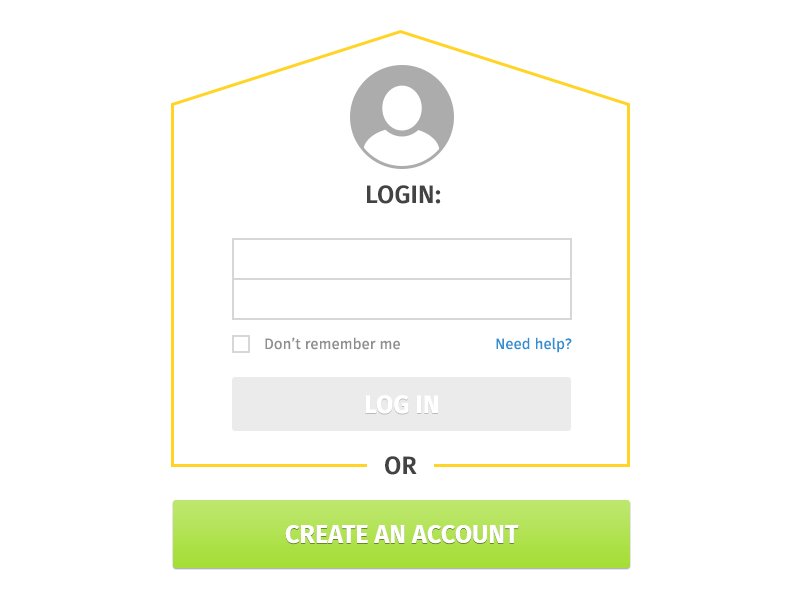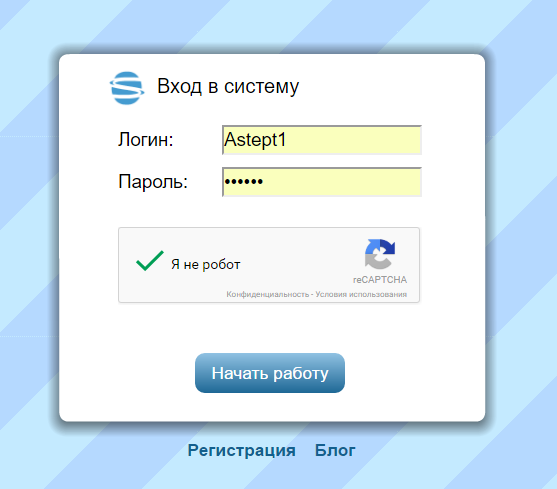Какой мой логин: Как узнать свой логин и пароль
Содержание
Мой логин и пароль — что это?
-
Категория ~
Технические советы -
– Автор:
Игорь (Администратор)
- Что такое логин и пароль?
- Как создать логин?
- Как создать пароль?
Если добавить к фразе «мой логин и пароль» немного удивления, то вы получите любого начинающего пользователя, впервые столкнувшегося с необходимостью отдельного входа на сайт или же в любую программу, где предусмотрена система безопасности. Страшного в этом ничего нет, каждый матерый специалист в свое время проходил через такое же удивление. Тем не менее, знать о некоторых нюансах все же стоит, кроме того, что эти закорючки нужно вводить в соответствующие поля. Поэтому в рамках данной статьи я рассмотрю что такое логин и пароль, а так же какие требования к ним применяются при их создании и использовании.
Что такое логин и пароль?
Чаще всего для входа на сайт или же в программы используют логин и пароль, но вот что это такое знают далеко не все. Рассмотрим оба этих понятия отдельно.
Логин — это набор символов, который позволяет распознать вас сайту или же программе. Другими словами, идентифицировать как пользователя со своими правами, историей, сообщениями и всем тем, что позволяет создавать сайт или же программа. Если проводить аналогию с обычной жизнью, то логин это аналог вашего имени. Однако, в отличии от имени, логин всегда является уникальным в рамках системы, чтобы вас можно было отличить от других пользователей. Обычно, логин представляет собой цифро-буквенную комбинацию, при чем буквы вводятся в латинице. Например, «vasya46». Иногда набор разрешенных символов может быть больше, но об этом чуть позже.
Пароль — это тоже набор символов, но который позволяет подтвердить тот факт, что вы являетесь владельцем пользователя с указанным логином. Набор символов для пароля несколько шире, но об этом чуть позже.
Отличительная особенность пароля от логина заключается в том, что пароль должен знать только владелец. Другими словами, не стоит на радостях отсылать письма вида «Теперь у меня есть мой логин и пароль к сайту! Вот они! Поздравьте меня!». Логин же чаще всего открыт, если не для публичного доступа, то для круга таких же пользователей как и вы.
Еще одна важная особенность. Пароль обычно можно менять, а вот логин очень редко позволяют менять. Логика в данном случае проста. Логин знают другие пользователи, соответственно, по нему могут вас определить. Кроме того, логин должен быть уникален в рамках сайта или программы, так что позволить всем менять его — задача не из простых. В очень редких случаях, логин позволяют менять, но обычно с помощью долгой переписки с технической поддержкой или администрацией сайта. Пароль же известен только вам (так считается) и нужен только для входа и некоторых других важных действий. Поэтому, его изменение это вполне нормальная практика. Например, если ваш пароль стал известен плохим людям, то вполне естественно его изменить.
Как создать логин?
Как вы уже поняли, логин это нечто постоянное, что изменить либо невозможно, либо потребует существенных усилий. Поэтому прежде, чем создать логин, советую хорошо подумать, конечно, если вы не регистрируетесь на сайте для его 10 минутного изучения. Лучше всего создавать легко запоминающиеся простые логины, не содержащие непотребных слов и не привязанные к каким-то знаменитостям. Как вариант, использовать часть своего имени и фамилии. Суть тут в том, что спустя время вам может понадобится использовать свой логин для деловой или официальной переписки и вот тут, если у вас «забавный» логин, могут возникнуть проблемы.
Обычно, на каждом сайте описывают набор символов, который разрешено использовать для создания логина. Чаще же всего в этот набор входит латиница, дефис и цифры. Необходимо учитывать, что сегодня интернет очень сильно разросся, поэтому подобрать уникальный логин, который еще никто не использует, не всегда простая задача, особенно учитывая, что набор символов ограничен.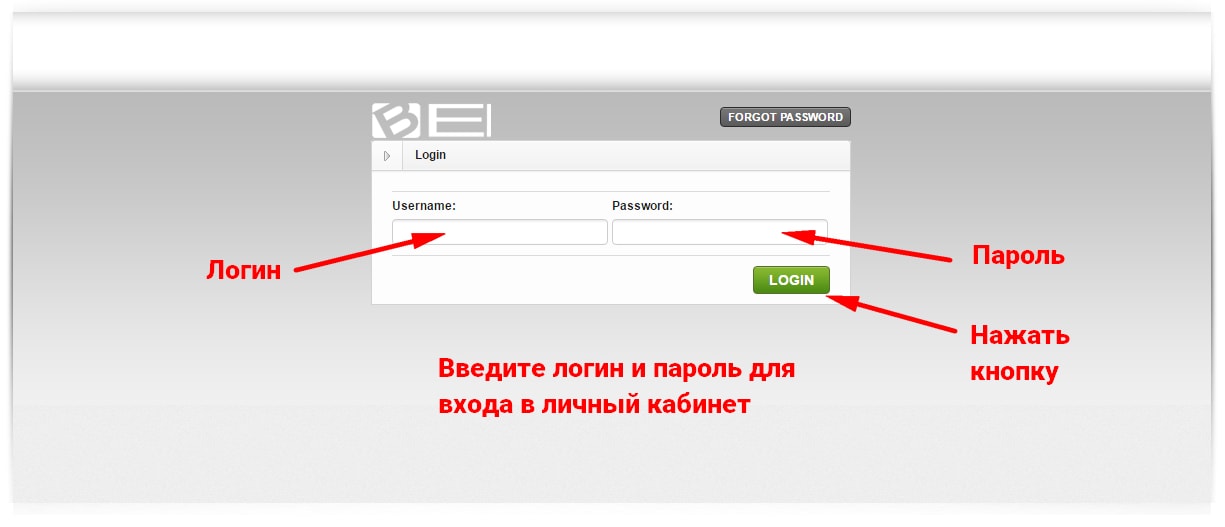 Поэтому, часто советуют заранее придумывать несколько вариантов логинов, чтобы можно было быстро зарегистрироваться.
Поэтому, часто советуют заранее придумывать несколько вариантов логинов, чтобы можно было быстро зарегистрироваться.
При составлении логина, советую избегать использования цифр в конце логина. Дело в том, что в интернете достаточно активно борются со спамом, таким как назойливая реклама. Обычно, спам создается и рассылается автоматически с помощью программ. Эти программы умеют регистрироваться на сайтах. И как вы понимаете, самый простой метод создать уникальное имя — это взять какое-нибудь слово и добавить к нему цифры. Поэтому когда встречаются логины с цифрами в конце, то они автоматически попадают под подозрение.
Стоит знать, что на некоторых сайтах, логин нельзя указать, вместо него используется, к примеру, адрес вашей электронной почты. Такой подход все чаще встречается в сети, но не везде. Если же вы встретили такой сайт, то настоятельно рекомендую не использовать текущий пароль, а заново его создать (чтобы пароль от почты не совпадал).
Как создать пароль?
В отличии от логина, пароль должен храниться в секрете и должен быть достаточно сложным, чтобы никто посторонний не смог его подобрать и зайти под вашим логином на сайт. Технические особенности я уже рассказывал в статье онлайн генератор паролей (генератор там тоже есть), поэтому в данной статье я расскажу о некоторых нюансах использования паролей.
Технические особенности я уже рассказывал в статье онлайн генератор паролей (генератор там тоже есть), поэтому в данной статье я расскажу о некоторых нюансах использования паролей.
1. Каждый пароль должен быть уникальным. Вам не показалось, пароли должны быть уникальными для всех ваших логинов. Суть в данном случае заключается в том, что если злоумышленник узнает ваш пароль для одного из сайтов, то он сможет войти только на этот сайт, а не на все, где вы зарегистрированы. Конечно, сегодня в интернете у каждого пользователя легко может быть более 20-30 логинов, в следствие чего может проявить себя лень. Тем не менее, зачем становится одним из тех, кто пишет плачевные статьи в интернете о том, как он по глупости сделал всего один пароль, а теперь какой-то нехороший человек получил доступ ко всем его данным?
2. Всегда думайте о том, как вы будете восстанавливать пароли. Представьте себе, что вы зарегистрировались на 20 сайтах и везде указали один и тот же электронный адрес. На каждом сайте есть возможность восстановить пароль. Процедура обычно следующая. Вы нажимаете ссылку «восстановить пароль» и вам на электронную почту приходит письмо, где указывается либо созданный системой пароль, либо ссылка, перейдя по которой вы сможете указать другой пароль. А теперь представьте, что будет если вы не сможете зайти на свою почту? Как один из вариантов выхода — это использование нескольких почтовых адресов, у каждого из которых вы указываете в качестве резервной почты для восстановления другой электронный адрес. Таким образом, имея доступ хотя бы к одному из электронных адресов, вы сможете восстановить все пароли.
Процедура обычно следующая. Вы нажимаете ссылку «восстановить пароль» и вам на электронную почту приходит письмо, где указывается либо созданный системой пароль, либо ссылка, перейдя по которой вы сможете указать другой пароль. А теперь представьте, что будет если вы не сможете зайти на свою почту? Как один из вариантов выхода — это использование нескольких почтовых адресов, у каждого из которых вы указываете в качестве резервной почты для восстановления другой электронный адрес. Таким образом, имея доступ хотя бы к одному из электронных адресов, вы сможете восстановить все пароли.
3. Всегда делайте резервные копии данных с доступами. Это относится не только к паролям. Вообще, хорошим тоном считается создание резервных копий любых важных данных, чтобы в случае неприятностей, вы могли их преодолеть с минимальными потерями.
Примечание: Есть полезная статья на тему резервного копирования, которая достаточно полно объяснять разницу между видами создания бэкапа. Называется она Типы программ резервирования.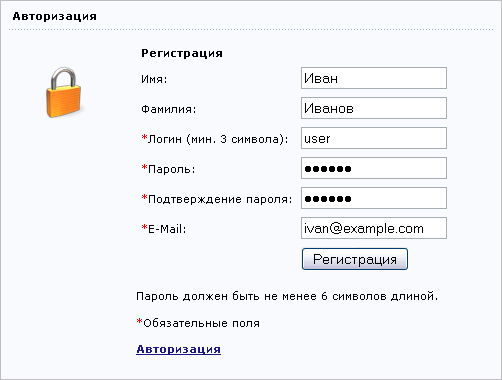
4. Держите пароли в секрете. Возможно, этот пункт покажется вам очевидным. Однако, далеко не все задумываются о том, где и как они будут хранить свои пароли, а так же как они ими будут пользоваться. К примеру, если вы храните свои пароли на листочке в виде закладки к какой-либо книги, то это не означает, что они в безопасности. Достаточно одному человеку увидеть, как и откуда вы их достаете, как вся секретность пропадает. Это не означает, что необходимо построить бункер и только там входить в интернет, но все же задумываться над этим моментом стоит.
Теперь, вы знаете что такое логин и пароль, а так же какие нюансы с ними связаны.
☕ Понравился обзор? Поделитесь с друзьями!
- Поиск в интернете для начинающих
- Как обжать интернет кабель
Добавить комментарий / отзыв
Как узнать логин Сбербанк Онлайн, как получить пароль в Сбербанке
Для того, чтобы использовать интернет-возможности Сбербанка, нужно обязательно зарегистрироваться в системе веб-банкинга, для входа в который вам потребуется логин и пароль.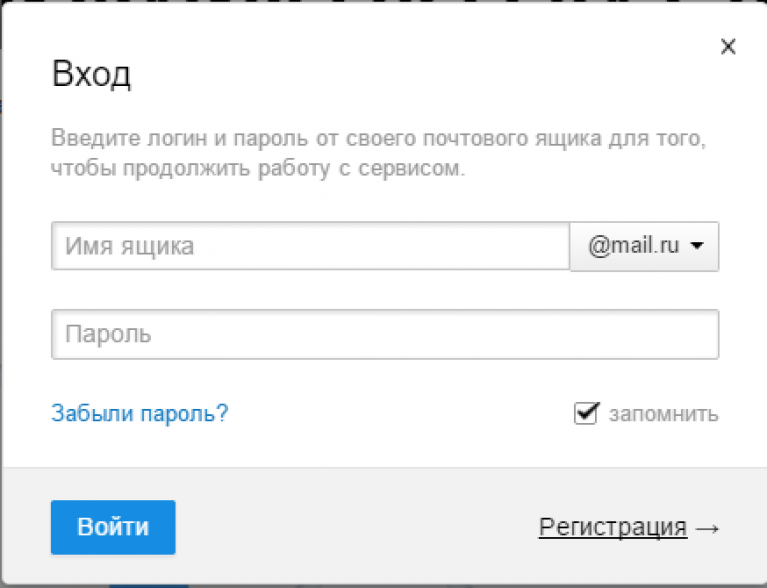 Если пароль может быть как сгенерирован банком, так и придуман вами лично, то логин, это сугубо индивидуальный номер, который вам присваивает банк. О том как получить логин и что он из себя представляет, вы узнаете в статье.
Если пароль может быть как сгенерирован банком, так и придуман вами лично, то логин, это сугубо индивидуальный номер, который вам присваивает банк. О том как получить логин и что он из себя представляет, вы узнаете в статье.
Зачем может потребоваться знать логин Сбербанка Онлайн?
Как узнать логин и пароль в Сбербанке?
Как выглядит логин Сбербанка Онлайн?
Восстановление логина
Правила безопасности
Зачем может потребоваться знать логин Сбербанка Онлайн?
Для всех активных пользователей интернетом создан интерактивная система Сбербанк Онлайн. Он позволяет осуществлять большую часть банковских операций самостоятельно не обращаясь в банк и не тратя на это уйму своего времени.
Для этого каждому заинтересованному владельцу пластиковой карты открывается личный кабинет, где можно осуществлять множество операций с собственной картой:
- оплачивать покупки, коммунальные услуги;
- пополнять другие карточные счета и мобильный;
- открывать депозитные счета;
- просматривать историю операций;
- блокировать карту и перезаказывать новую и многое другое.

Все что вам для этого нужно, пройти идентификацию с помощью платежной карты и получить персональные данные для входа в кабинет. Они будут представлены в виде логина и пароля.
Как узнать логин и пароль в Сбербанке?
Так как возможность использовать функционал Сбербанка онлайн есть у каждого клиента Сбербанка, открывшего любой карточный продукт, то и логин присваивается для каждого согласно оформленной карте. Все что остается — получить заранее присвоенный логин одним из доступных способов.
Информация о логине и пароле через банкомат
Самый простой и быстрый способ получения данных для входа в веббанкинг — использовать банкомат.
Для этого осуществляется ряд несложных действий:
- в специальный слот устанавливается карта;
- по запросу системой указывается ее персональный пароль;
- из предложенных услуг выбираем подключение Сбербанка онлайн;
- после чего в новом окне нажимаем на пункт «Получить логин и пароль»;
- после чего банкомат распечатает чек, на котором будет прописан постоянный логин и пароль для входа в систему.

Как узнать логин Сбербанка онлайн по телефону?
В настоящее время способ утратил свою актуальность. Банк не предоставляет информацию о логине или пароле по телефону, однако, может выслать некоторые данные в SMS сообщении после диалога с оператором.
Другие способы получения логина и пароля
Конечно, есть и другие способы получить логин и пароль:
- Обратиться в ближайшее отделение банка. Все что нужно: дать кассиру свой паспорт и личную платежную карту. Проведя быструю идентификацию, вам выдадут присвоенный логин и пароль для пользования системой.
- Непосредственно в процессе регистрации нового пользователя. Если у вас подключен мобильный банк, тогда, находясь на официальной странице банка, вы выберите функцию «Регистрация». И перейдя в форму заполнения личных данных, укажете мобильный номер и номер карточки. После чего с номера 900 на ваш телефон придет сообщение с данными для входа в систему.
Как выглядит логин Сбербанка Онлайн?
Как уже было отмечено ранее, логин — это идентификационный номер клиента банка, который присваивается в момент открытия счета.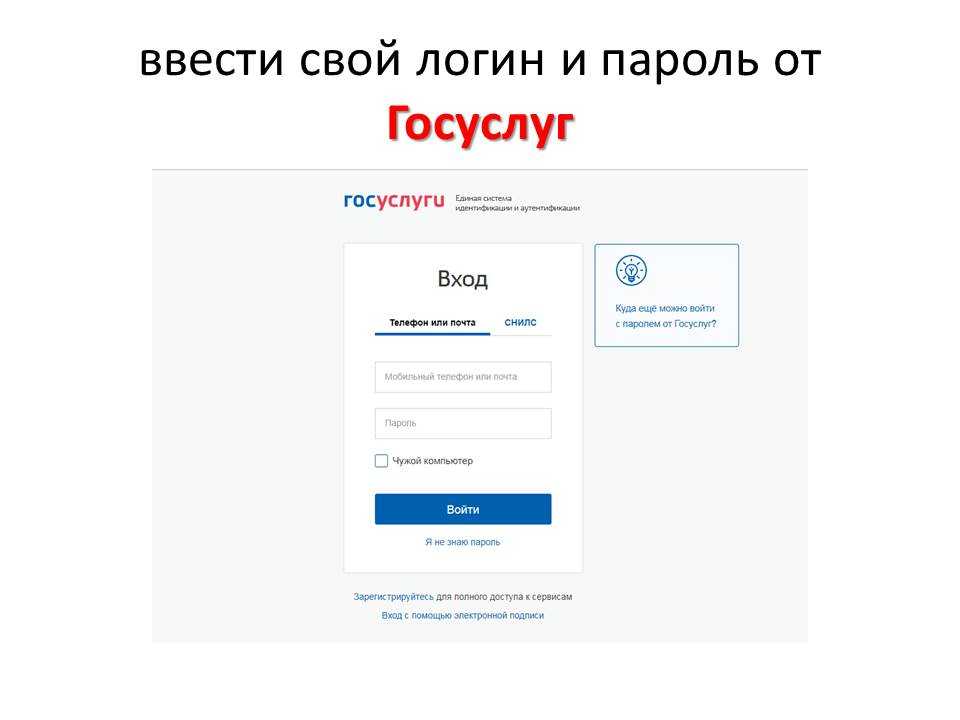 Если у вас несколько карточных счетов, то все они будут доступны в едином кабинете.
Если у вас несколько карточных счетов, то все они будут доступны в едином кабинете.
Логин (идентификатор) представляется комбинацией из 10 цифр. В принципе, если для вас нет никаких сложностей, то полученный любым из вышеуказанных способов логин и пароль можно оставить в неизменном виде и пользоваться им постоянно. Однако, для удобства работы с сервером, Сбербанк предусмотрел для своих клиентов возможность изменения ранее полученных данных с помощью настроек непосредственно в личном кабинете.
Для этого вы заходите в меню настроек и выбираете функцию изменение логина или пароля. После введения ранее полученных данных вы можете указать собственные, но строго соответствующие стандартам банка.
Восстановление логина
Процедура восстановления логина актуальна, если пользователем был утерян или забыт его действующий логин. Для этого достаточно воспользоваться все теми же способами получения логина или пароля, как и при первом их оформлении.
Одна важная особенность — после восстановления доступа к вашему личному кабинету путем получения нового идентификатора, старым вы уже воспользоваться не сможете, он будет аннулирован.
Однако, если карта была утеряна, или заблокирована, появилась необходимость замены пластиковой карты на новую, тогда вам придется в обязательном порядке получить новые данные, которые будут привязаны к новому счету пластиковой карты.
Правила безопасности
Вряд ли среди держателей пластиковых карты можно найти человека, который не знает насколько важна сохранность персональных данных карты и логина с паролем от онлайн-кабинета. Ведь от этого зависит ваша финансовая безопасность.
Если по каким-то причинам вы подозреваете, что ваши данные стали известны третьим лицам, тогда лучше всего немедленно сменить свой логин воспользовавшись любым удобным для вас способом: позвонив оператору, обратившись непосредственно в отделение банка или воспользовавшись банкоматом.
После смены предыдущего логина, вашей страницей уже не смогут воспользоваться указав старые данные.
Запустите Телеграм-бот Сравни Вклады, чтобы найти лучшее предложение от банков на сегодня.
Бот поможет подобрать вклад с вашими условиями и сообщит об актуальных акциях и бонусах для вкладчиков.
Если вы забыли пароль для входа в систему Mac
Если вы забыли пароль для входа в свою учетную запись пользователя Mac или пароль не принят, выберите вариант сброса в окне входа.
Эти шаги предназначены для macOS Catalina или более поздней версии. Действия для macOS Mojave и более ранних версий отличаются. Если вы не уверены, какую macOS используете, сначала попробуйте выполнить следующие действия.
Убедитесь, что вы находитесь в окне входа в систему
Окно входа появляется после включения, перезагрузки или выхода из Mac. Это не то же самое, что окно, которое вы можете увидеть при выводе Mac из спящего режима или остановке заставки, хотя в нем используется тот же пароль.
- Если вы видите кнопки «Завершение работы», «Перезагрузка» и «Спящий режим», вы находитесь в окне входа в систему.
- Если вы видите кнопку «Переключить пользователя», щелкните ее, чтобы переключиться в окно входа в систему.

- Если вы видите разные кнопки или не видите никаких кнопок, перезагрузите Mac или нажмите и удерживайте кнопку питания до 10 секунд, пока он не выключится. Когда ваш Mac перезагружается или включается, он запускается в окне входа в систему.
Каждый Mac имеет кнопку питания. На ноутбуках с Touch ID нажмите и удерживайте Touch ID.
Введите пароль до трех раз
Убедившись, что вы находитесь в окне входа в систему, введите любой пароль до трех раз, пока не появится один из вариантов сброса пароля ниже.
Выберите вариант сброса пароля
После того, как вы введете пароль до трех раз, ваш Mac должен отобразить один из этих вариантов сброса пароля.
Вариант 1: Перезагрузить и показать параметры пароля
- Если вы видите вариант перезагрузки и показать параметры сброса пароля, щелкните его, чтобы перезагрузить Mac. Затем выполните один из следующих шагов:
- Войдите, используя свой Apple ID, если потребуется.
 Вас также могут попросить ввести код подтверждения, отправленный на другие ваши устройства.
Вас также могут попросить ввести код подтверждения, отправленный на другие ваши устройства. - Введите ключ восстановления FileVault, если потребуется. Это длинная последовательность букв и цифр, которую вы получили, когда включили FileVault и решили создать ключ восстановления вместо того, чтобы разрешить своей учетной записи iCloud (Apple ID) разблокировать диск.
- Войдите, используя свой Apple ID, если потребуется.
- Выберите пользователя, для которого вы хотите сбросить пароль, затем нажмите «Далее».
- Введите информацию о новом пароле, затем нажмите «Далее».
- После завершения сброса пароля нажмите «Перезагрузить».
Вариант 2. Сброс с использованием Apple ID
- Если отображается вариант сброса с использованием Apple ID, щелкните его.
- Если ваш Mac перезагрузится, выполните действия для варианта 1 выше.
- Если ваш Mac не перезагружается, но сразу запрашивает ваш Apple ID, введите эту информацию и нажмите «Сбросить пароль».
- Если вас попросят создать новую связку ключей для хранения паролей пользователей, нажмите «ОК», чтобы перезагрузить Mac.

- Если вас попросят выбрать пользователя-администратора, для которого вы знаете пароль, нажмите «Забыли все пароли?».
- Если вы видите окно сброса пароля с возможностью деактивировать Mac, нажмите «Деактивировать Mac», затем нажмите «Деактивировать» для подтверждения. Это временно.
- Введите информацию о новом пароле, затем нажмите «Далее».
Если в этом окне отображается несколько учетных записей пользователей, нажмите кнопку «Установить пароль» рядом с именем каждой учетной записи, затем введите информацию о новом пароле для каждой учетной записи. - После завершения сброса пароля нажмите «Перезагрузить».
Вариант 3. Сброс с использованием ключа восстановления
- Выберите параметр для сброса с помощью ключа восстановления.
- Введите ключ восстановления FileVault. Это длинная последовательность букв и цифр, которую вы получили, когда включили FileVault и решили создать ключ восстановления вместо того, чтобы разрешить своей учетной записи iCloud (Apple ID) разблокировать диск.

- Введите информацию о новом пароле, затем нажмите «Сбросить пароль».
Если не удается сбросить пароль
Дата публикации:
Забыли данные для входа | SurveyMonkey
Я забыл адрес электронной почты в своей учетной записи
Чтобы войти в систему или восстановить данные для входа:
- На странице входа выберите Забыли адрес электронной почты .
- Вернуться на старую страницу входа.
- Введите имя пользователя и пароль и выберите Войти .
- Если вы не знаете свое имя пользователя или пароль, нажмите ссылку «Забыли имя пользователя или пароль».
- Введите имя пользователя или адрес электронной почты , которые, по вашему мнению, могут быть в вашей учетной записи (не вводите оба!) Выберите Продолжить .

- Имя пользователя : Проверьте свой почтовый ящик — если у вас есть учетная запись, связанная с вашим именем пользователя , вы получите электронное письмо со ссылкой для сброса пароля. Готово!
- Электронная почта: Если у вас есть учетная запись в адрес электронной почты , вы получите электронное письмо со списком имен пользователей, связанных с адресом электронной почты вашей учетной записи. Нажмите на имя пользователя, и вы перейдете на страницу «Забыли пароль» с выбранным вами именем пользователя, готовым к работе. Щелкните Продолжить . Проверьте свой почтовый ящик на наличие письма для сброса пароля.
Если вы не получили от нас электронное письмо, вы можете попробовать другое имя пользователя или адрес электронной почты или обратиться в службу поддержки.
Я использую свой адрес электронной почты для входа в систему и забыл свой пароль
Чтобы сбросить пароль:
- Выберите Забыли пароль .

- Введите свой адрес электронной почты и выберите Отправить код .
- Найдите в своей электронной почте код сброса пароля, введите его на странице сброса пароля и выберите Далее .
- Создайте новый пароль и нажмите Сбросить пароль для сохранения.
- Выберите Забыли пароль .
Я все еще вхожу под своим именем пользователя и забыл свое имя пользователя или пароль
Если вы не изменили свою учетную запись на новый процесс входа в систему, возможно, вы забыли свои данные для входа или имеете несколько учетных записей с разными именами пользователей.
- Перейдите на страницу «Забыли пароль или имя пользователя».
- Введите адрес электронной почты вашей учетной записи , но оставьте поле имени пользователя пустым!
- Выбрать Продолжить .
- Проверьте свой почтовый ящик — вы получите электронное письмо со списком имен пользователей, связанных с адресом электронной почты вашей учетной записи.

- Выберите имя пользователя, после чего вы перейдете на страницу «Забыли пароль» с выбранным именем пользователя. Не забудьте оставить поле электронной почты пустым!
- Нажмите Продолжить .
- Проверьте свой почтовый ящик на наличие письма для сброса пароля.
Я не получил код сброса пароля или электронное письмо
Письмо появится в вашем почтовом ящике в течение 10 минут. Если это было дольше, электронное письмо может быть в папке со спамом или нежелательной почтой, или оно заблокировано вашими настройками безопасности электронной почты.
Чтобы разблокировать электронные письма SurveyMonkey:
- Добавьте [email protected] в список надежных отправителей вашей электронной почты.
- Добавьте нашу информацию в список разрешенных в своей учетной записи электронной почты (или передайте ее своим ИТ-специалистам).
- Повторите шаги по забытому паролю еще раз.

Я ввел код сброса пароля или новый пароль, но по-прежнему не могу войти в систему
Если вы используете новый процесс входа и получили код сброса, убедитесь, что вы вводите самый последний код. Срок действия кодов истекает через 10 минут после вашего запроса или при запросе нового.
Если вы все еще входите в систему с именем пользователя, убедитесь, что вы вводите правильное имя пользователя или адрес электронной почты для учетной записи, к которой вы пытаетесь получить доступ. Ваше имя пользователя может отличаться от адреса электронной почты, связанного с вашей учетной записью, или у вас может быть несколько учетных записей, связанных с одним и тем же адресом электронной почты.
Если вы не уверены, какое у вас имя пользователя, введите адрес электронной почты на странице забытого пароля и оставьте поле имени пользователя пустым.
Независимо от того, запрашиваете ли вы код или вводите свое имя пользователя или адрес электронной почты, убедитесь, что ваш браузер не хранит устаревшую информацию для входа.




 Бот поможет подобрать вклад с вашими условиями и сообщит об актуальных акциях и бонусах для вкладчиков.
Бот поможет подобрать вклад с вашими условиями и сообщит об актуальных акциях и бонусах для вкладчиков.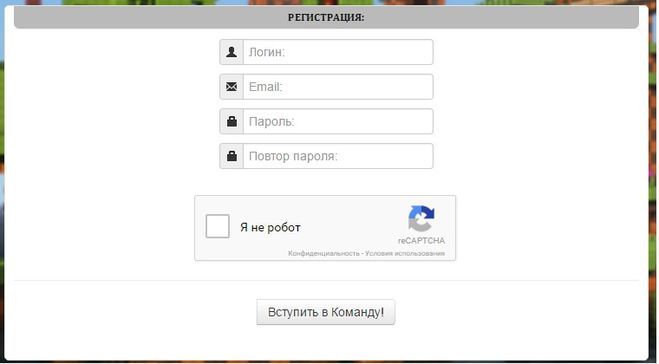
 Вас также могут попросить ввести код подтверждения, отправленный на другие ваши устройства.
Вас также могут попросить ввести код подтверждения, отправленный на другие ваши устройства.